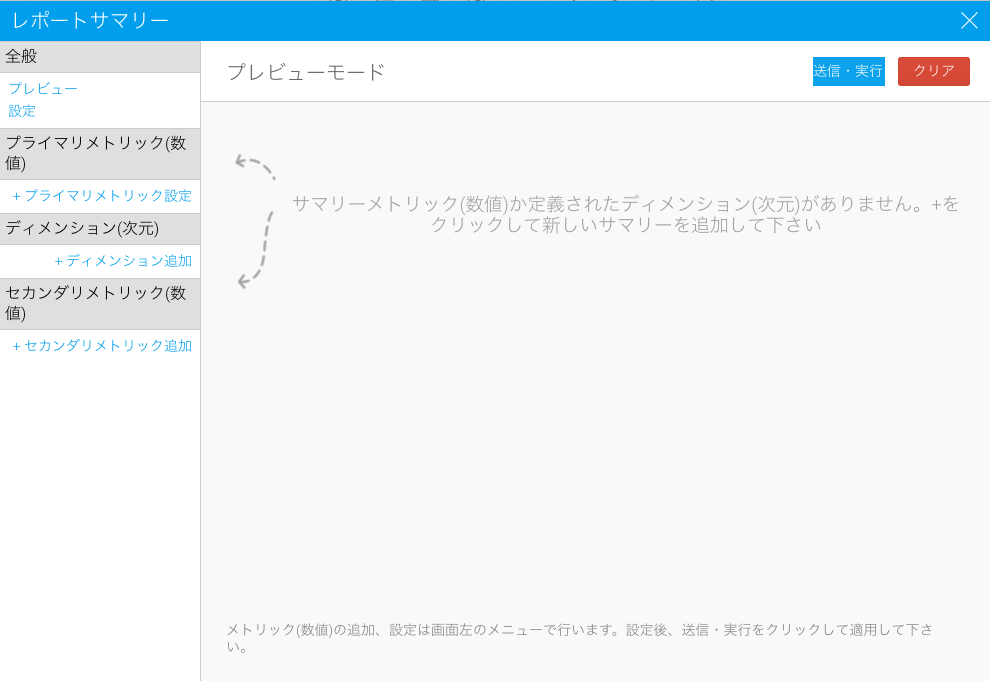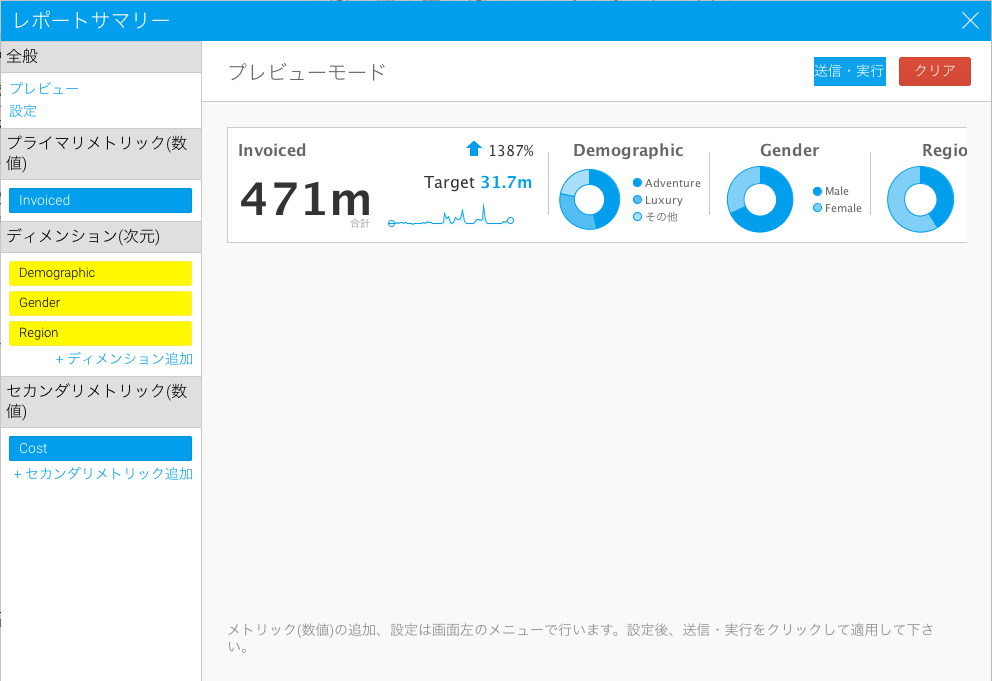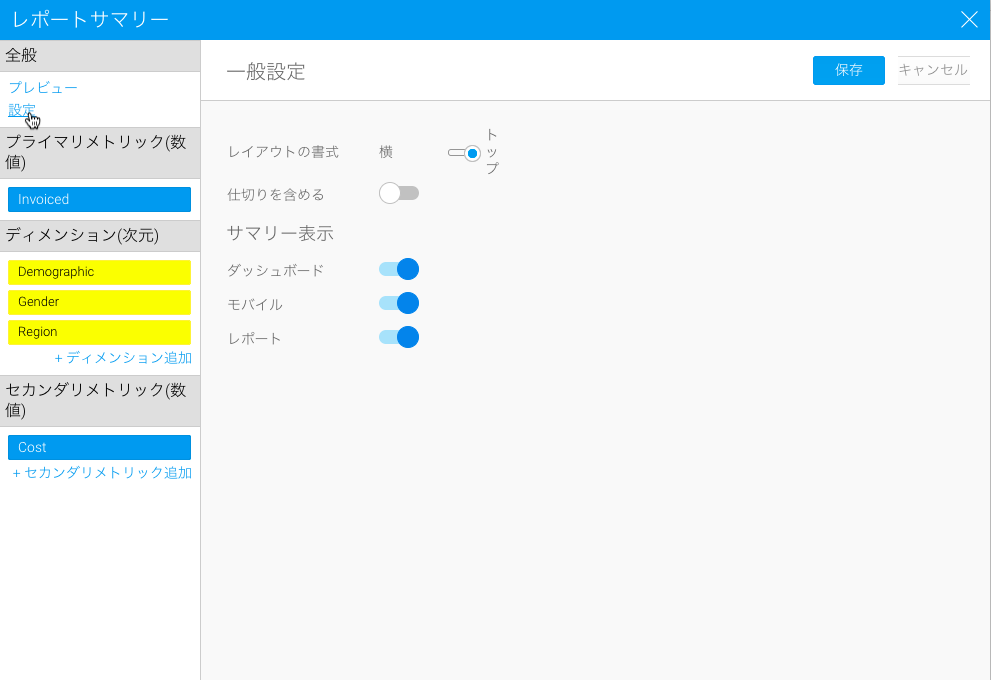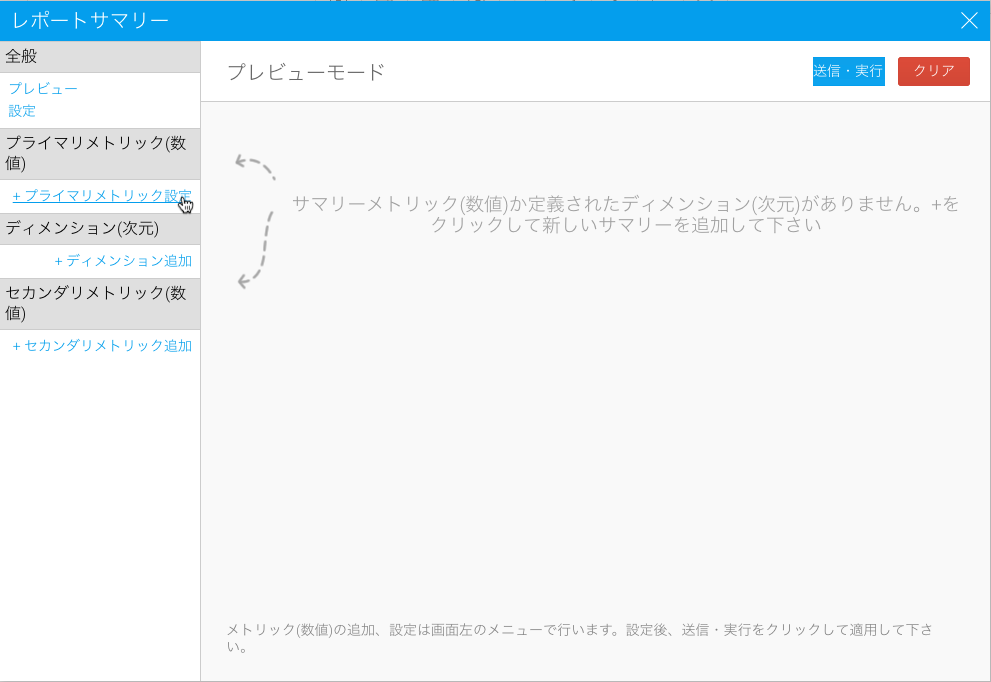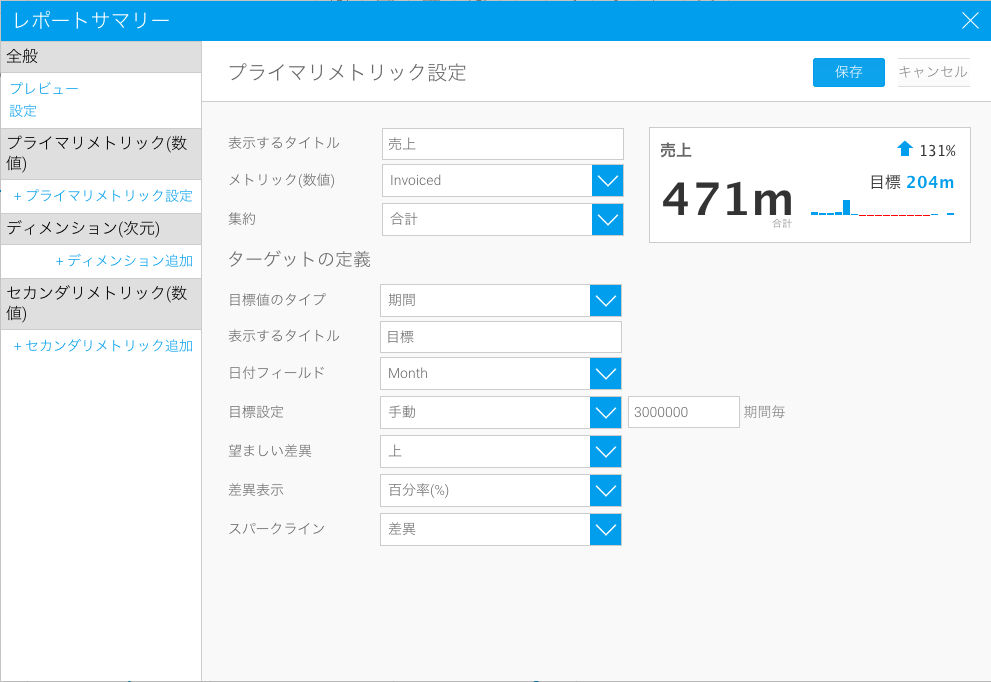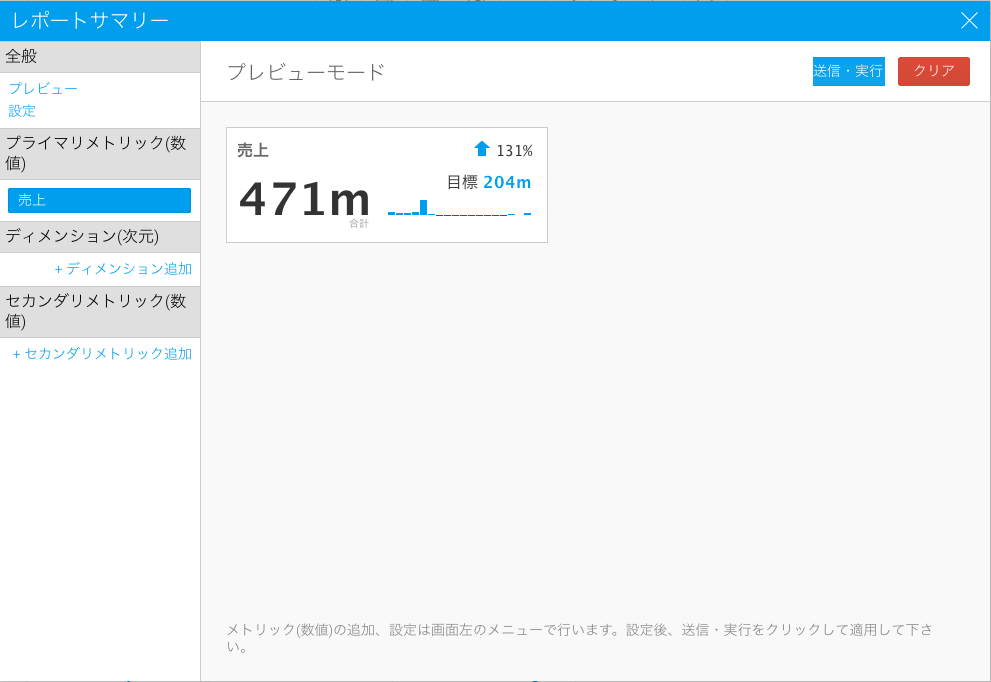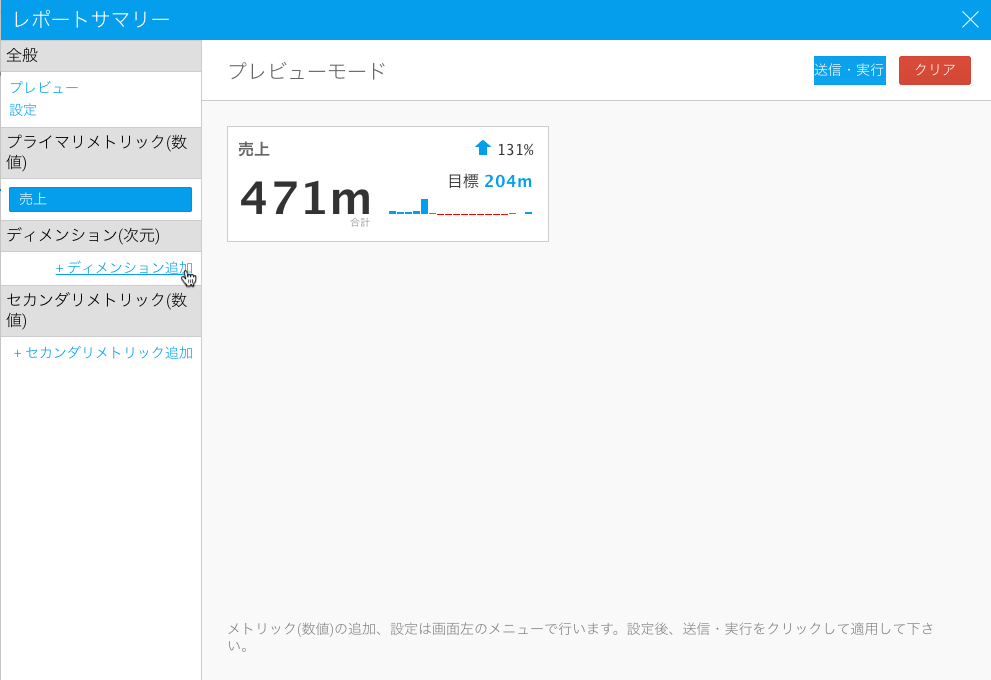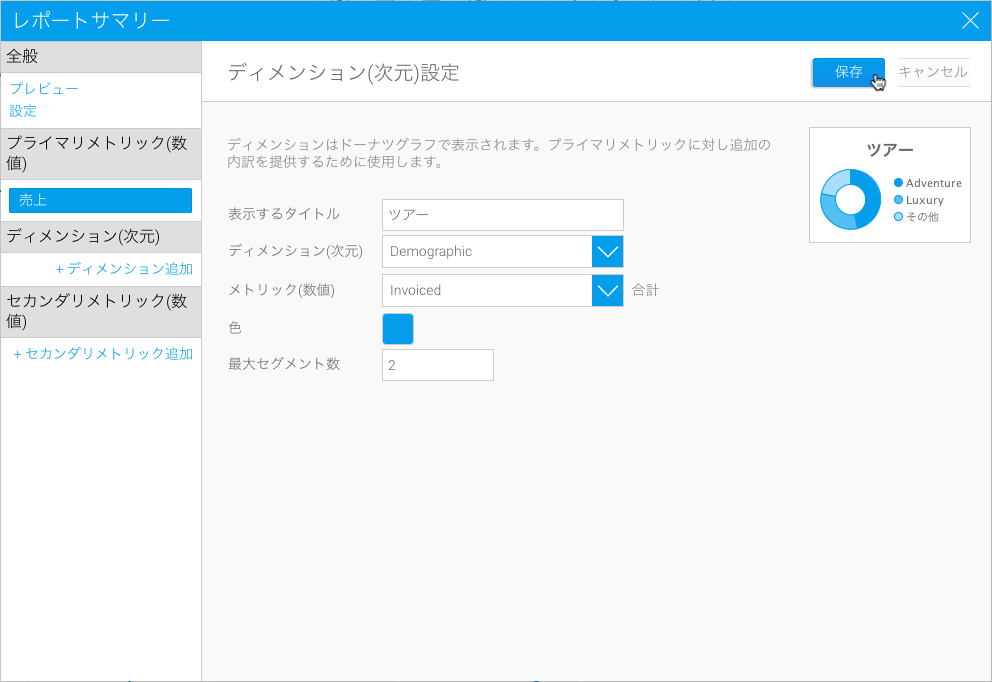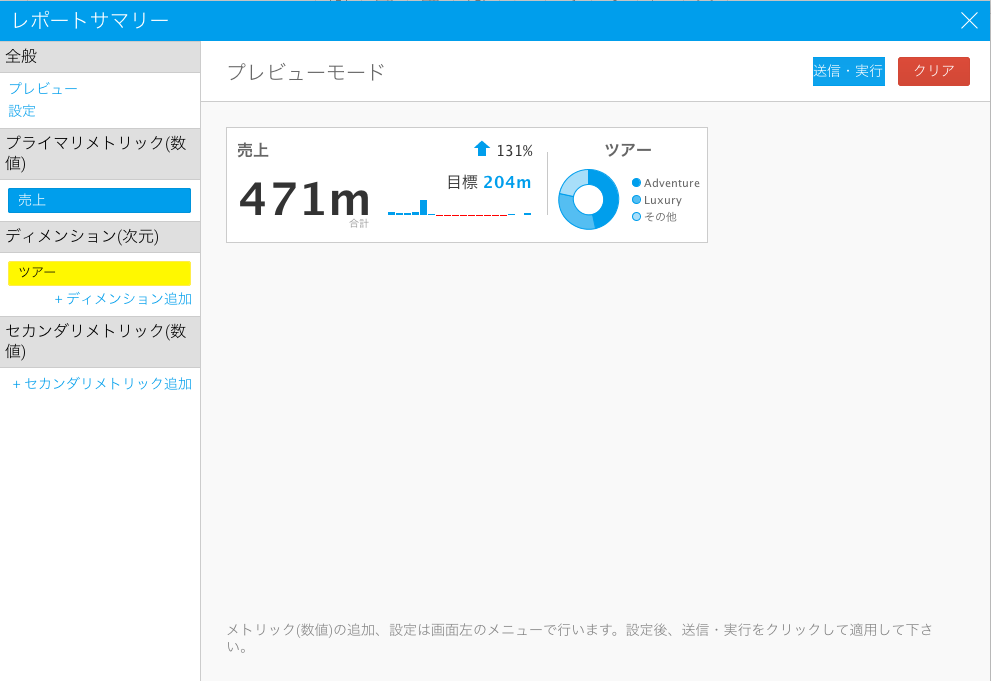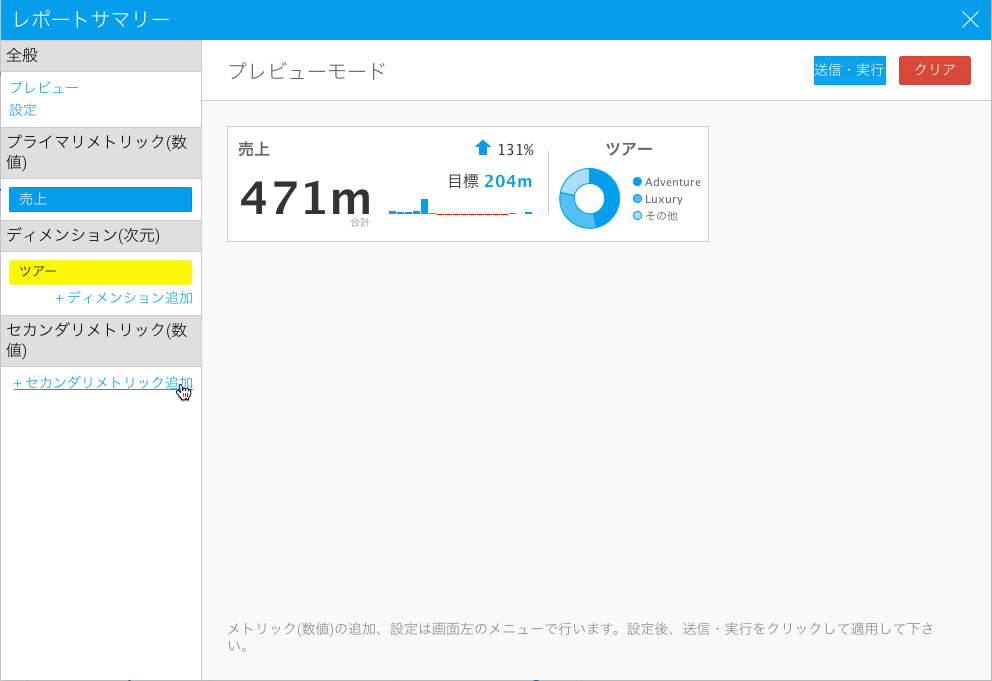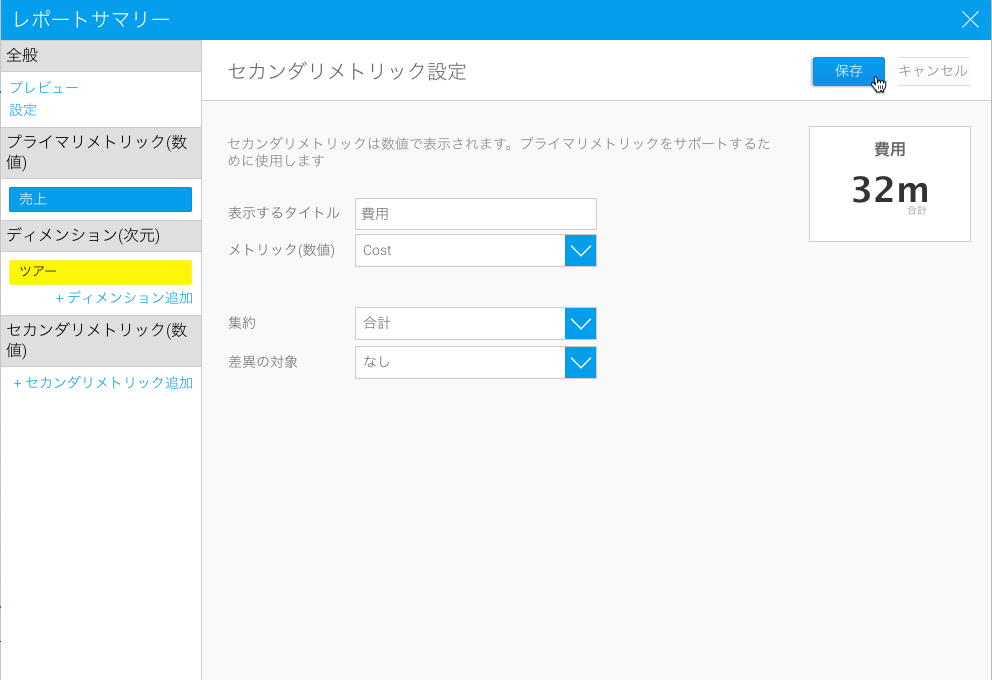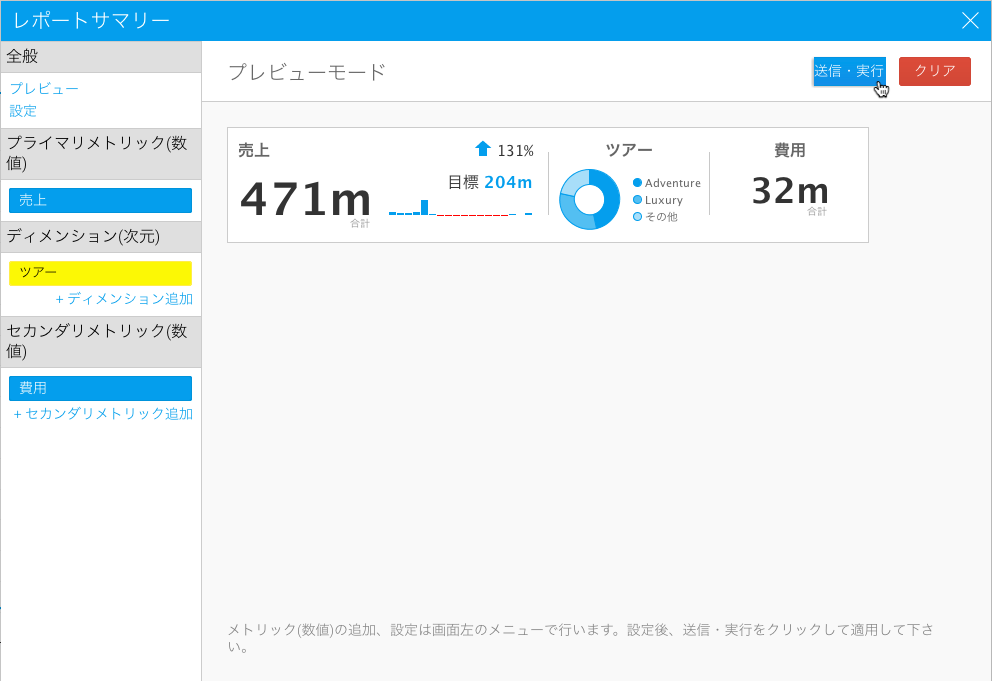概要
レポートサマリーを作成するためには、ドラフト(編集中)モードのレポートで、「デザイン」ステップに移動します。デザインステップのメインの書式設定ツールバーに、「サマリー」ボタンが表示されます。
例外
レポートサマリーは、以下の場合に使用することができません。
- ドリルダウンレポート(サマリーは、レポートをドリルする前に表示されます)
- ドリルエニウェアレポート(サマリーは、レポートをドリルする前に表示されます)
- セクションレポート
- KPIレポート
- シリーズ選択の表示グラフ
- 日付スライダーのあるタイムシリーズグラフ
プレビュー
ライトボックスの左側には、すべての作成オプションが表示され、右側のプレビュー画面は、現時点で何も表示されていない状態になっています。サマリーコンテンツを作成すると、以下のように、プレビュー画面で確認することができます。
設定
| 設定 | オプション | 説明 |
レイアウトの書式 | 横/ トップ | サマリーをグラフのトップ、または横に表示します。レポートが表のみの場合、表示はつねに「トップ」になります。 |
仕切りを含める | Off / On | レポートサマリーの各要素間に仕切りを表示します。(プライマリメトリック(数値)、ディメンション(次元)、セカンダリメトリック(数値))。 |
ダッシュボード | Off / On | ダッシュボード上で、レポートサマリーを表示できるようにします。ダッシュボードタブを作成する時には、有効にしなくてはいけません。 |
モバイル | Off / On | モバイルデバイス上で、レポートサマリーを表示できるようにします。 |
レポート | Off / On | (ダッシュボード上ではなく)レポートプレビューページで、レポートサマリーを表示できるようにします。 |
プライマリメトリック(数値)
- レポートサマリー作成画面の左側で、「+プライマリメトリック設定」をクリックします。
サマリー表示の作成に使用するオプションを定義します。選択した目標値のタイプに応じて、表示されるオプションは異なります。
オプション 値の候補 説明 表示するタイトル
テキスト入力
レポートサマリーで使用するラベルを入力します。カラム(列)名と同一でなくても構いません。
メトリック(数値)
メトリック(数値)フィールド
プライマリメトリック(数値)に指定するメトリック(数値)フィールドを選択します。
集約
変化率、平均、差異、個数、, Count Distinct、最大、最小、合計
メトリック(数値)に適用する集約を選択します。サマリーは、任意のカテゴリー別ではなく、全体でこの値を参照するので、適切な集約を選択することが重要です。
目標値のタイプ
なし、期間、合計
プライマリメトリック(数値)を目標や予算と比較する場合は、こちらで定義します。
表示するタイトル
テキスト入力
レポートサマリーの目標に使用するラベルを定義します。
日付フィールド
日付フィールド
目標値のタイプで期間を選択した場合、期間を定義するために、日付フィールドを選択しなくてはいけません。
目標設定
手動、またはメトリック(数値)フィールド
目標を手動で入力するか、フィールドを選択して定義します。
望ましい差異
上、下、範囲
差異が表示される場所を定義します。例えば、メトリック(数値)は目標の上にある方が良いのか、です。
差異表示
なし、実績、百分率(%)
差異表示のタイプを選択します。
スパークライン
なし、実績、差異
各期間の差異表示のタイプを選択します。
項目に値を設定すると、画面の右上にサマリーのプレビューが表示されます。
- 「保存」をクリックして、設定内容を保存し、レポートサマリーの作成を続行します。
ディメンション(次元)
- レポートサマリー作成画面の左側で、「+ディメンション追加」をクリックします。
サマリー表示の作成に使用するオプションを定義します。
オプション 値の候補 説明 表示するタイトル
テキスト入力
レポートサマリーに使用するラベルを入力します。
ディメンション(次元)
ディメンション(次元)フィールド
ドーナツのカテゴリーに使用するディメンション(次元)フィールドを選択します。
メトリック(数値)
メトリック(数値)フィールド
ドーナツのセグメントサイズに使用するメトリック(数値)フィールドを選択します。
色
HEXコード
ドーナツの色を定義します。こちらで選択した一色の色合いが、セグメントに適用されます。
最大セグメント数
テキスト入力
「その他」セグメントの前にドーナツに表示するセグメント数を定義します。これはサマリーグラフなので、1-3が好ましいです。それより大きな値は設定しないようにしましょう。
項目に値を設定すると、画面の右上にサマリーのプレビューが表示されます。
- 「保存」をクリックして、設定内容を保存し、レポートサマリーの作成を続行します。
- 必要に応じて、複数のディメンション(次元)を追加することができます。
セカンダリメトリック(数値)
- レポートサマリー作成画面の左側で「+セカンダリメトリック追加」をクリックします。
サマリー表示の作成に使用するオプションを定義します。
オプション 値の候補 説明 表示するタイトル
テキスト入力
レポートサマリーで使用するラベルを入力します。カラム(列)名と同一でなくても構いません。
メトリック(数値)
メトリック(数値)フィールド
セカンダリメトリック(数値)に指定するメトリック(数値)フィールドを選択します。
集約
変化率、平均、変化、個数、Count Distinct、最大、最小、合計
メトリック(数値)に適用する集約を選択します。サマリーは、任意のカテゴリー別ではなく、全体でこの値を参照するので、適切な集約を選択することが重要です。
差異の対象
なし、またはメトリック(数値)フィールド
差異の対象となるフィールドを選択するか、対象を設定しないかを選択します。
望ましい差異
上、下、範囲
差異が表示される場所を定義します。例えば、メトリック(数値)は目標の上にある方が良いのか、です。
項目に値を設定すると、画面の右上にサマリーのプレビューが表示されます。
「保存」をクリックして、設定内容を保存し、レポートサマリーの作成を続行します。
- 「送信・実行」をクリックして、レポートサマリーの作成を完了し、レポートプレビューページに戻ります。